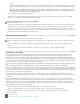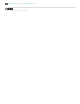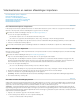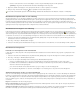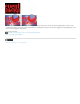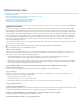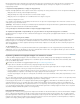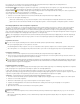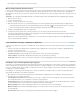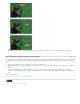Operation Manual
Tijdlijnanimaties maken
Naar boven
Tijdlijnanimatieworkflow
Keyframes gebruiken om laageigenschappen van animatie te voorzien
Met de hand getekende animaties maken
Lege videoframes invoegen, verwijderen of dupliceren
Instellingen voor semi-transparante lagen opgeven
Een uit meerdere lagen bestaande animatie openen
Tijdlijnanimatieworkflow
Als u animatie wilt toepassen op inhoud in de tijdlijnmodus, stelt u keyframes in het deelvenster Animatie (Photoshop Extended CS5) of Tijdlijn
(CS6) in terwijl u de huidige-tijdindicator naar een andere tijd of een ander frame verplaatst. Vervolgens kunt u de positie, dekking of stijl van de
laaginhoud wijzigen. In Photoshop wordt automatisch een reeks frames tussen twee bestaande frames ingevoegd of gewijzigd. De laagkenmerken
(positie, dekking en effect) worden hierbij gelijkmatig over de nieuwe frames verdeeld en wekken zo de suggestie van beweging of transformatie.
Wanneer u bijvoorbeeld een laag wilt laten vervagen, stelt u de dekking van de laag in het eerste frame in op 100% en klikt u op de dekkingstop
voor de laag. Verplaats de huidige-tijdindicator vervolgens naar de tijd/het frame voor het laatste frame en stel de dekking voor dezelfde laag in
op 0%. In Photoshop worden frames tussen het eerste en het laatste frame automatisch geïnterpoleerd. De dekking van de laag wordt in de
nieuwe frames gelijkmatig gereduceerd.
U kunt in Photoshop niet alleen frames in een animatie laten interpoleren, maar u kunt ook een per frame met de hand getekende animatie maken
door te tekenen op een lege videolaag.
Als u een animatie in SWF-indeling wilt maken, gebruikt u Adobe Flash, Adobe After Effects of Adobe Illustrator.
Volg de onderstaande stappen om een tijdlijnanimatie te maken.
1. Maak een nieuw document.
Geef het formaat en de achtergrondinhoud op. Zorg ervoor dat de pixelverhouding en de pixelafmetingen geschikt zijn voor de uitvoer van de
animatie. Stel de kleurmodus in op RGB. Houd de resolutie van 72 ppi, de bitdiepte van 8 bpc en de pixelverhouding voor vierkante pixels aan,
tenzij u speciale redenen hebt om andere instellingen te gebruiken.
(Photoshop Extended CS5) Zorg ervoor dat het deelvenster Animatie is geopend. Als het deelvenster Animatie is geopend in de
frameanimatiemodus, klikt u op het pictogram Omzetten in tijdlijnanimatie rechtsonder in het deelvenster.
(CS6) Zorg ervoor dat het deelvenster Tijdlijn is geopend. Klik zo nodig op de pijl-omlaag in het midden van het deelvenster, kies Videotijdlijn
maken in het menu en klik vervolgens op de knop links van de pijl. Als het deelvenster Tijdlijn is geopend in de frameanimatiemodus, klikt u
op het pictogram Omzetten in videotijdlijn linksonder in het deelvenster.
2. Geef de tijdlijninstellingen voor het document op (Photoshop Extended CS5) of stel de tijdlijnframesnelheid in (CS6)
in het menu van het deelvenster.
Stel de duur (alleen Photoshop Extended CS5) en framesnelheid in. Zie De tijdlijnduur en framesnelheid opgeven.
3. Voeg een laag toe.
Er kan geen animatie worden toegepast op achtergrondlagen. Als u animatie op content wilt toepassen, zet u de achtergrondlaag om in een
normale laag of voegt u een van de volgende elementen toe:
Een nieuwe laag voor het toevoegen van inhoud.
Een nieuwe videolaag voor het toevoegen van video-inhoud.
Een nieuwe lege videolaag voor het klonen van inhoud of voor het maken van met de hand getekende animaties.
4. Voeg inhoud aan de laag toe.
5. (Optioneel) Voeg een laagmasker toe.
U kunt een laagmasker gebruiken als u een gedeelte van de laaginhoud wilt weergeven. Desgewenst kunt u het laagmasker van animatie voorzien
om gedurende een tijdsperiode verschillende delen van de laaginhoud weer te geven. Zie Laagmaskers toevoegen.
6. Verplaats de huidige-tijdindicator naar het gewenste frame of de gewenste tijd voor het eerste keyframe.
Zie Keyframes gebruiken om laageigenschappen van animatie te voorzien.
7. Schakel het gebruik van keyframes voor een laageigenschap in.